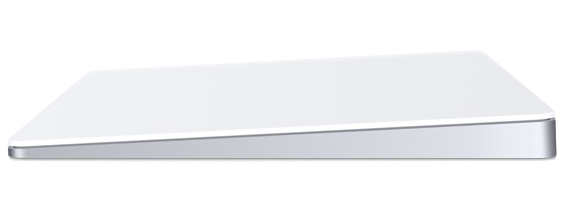
macOSを使う上でぜひ用意して欲しいのがApple Magic Trackpad 2です。マルチタッチ機能を利用したスワイプ、回転、ピンチなどのジェスチャを用いた、直感的な画面操作が可能になります。これ無しでは、macOSの直接操作を全て活用することができません。macOSの一部と言っても良いと思います。ただ、マウスに慣れきった体で移行した直後は、少し指がつる思いをするかも知れません。でも2-3日すれば慣れます。使いやすさを知ってしまったら、マウスには戻れないと思います。
一般的なマウスに比べたら高価ですが、無料でmacOSを使わせていただいて安いハードウェアを利用しているので、これくらいは買ってアップル社に還元しても良いかと思います。さらにはApple Magic Keyboardを並べて使うと、さらに高価になりますが、キートップの高さとトラックパッドの高さが揃って、美しいです。
Apple Magic Trackpad 2は本家アップルストアでは¥12,800 (税別)です。Amazonの方が高い時もあり、安い時もあるようですが、この記事の執筆時点ではAmazonの方が少しだけ安いようです。Apple Magic Keyboardも、本家では¥10,800 (税別)なので、現在はAmazonの方が多少お安いようです。
Hacitosh環境をより使いやすく、よりスムーズな操作を目指しています。
まずは、先日 論理画面35型(なんのことはない27型縦型画面併設しただけのことですが!)出力装置を構築し、いわば巨大なiPad Pro画面(でもブルーライトを大幅カット対応)だけはGETできました。
ちなみに、最新のiPad Pro 12.9ではちょっとだけ少なめの2732 x 2048ですが、ともすれば画面サイズが大きくなるのを「ここまでコンパクトにできるテクノロジー」の進歩はすごいです。
前置きはこれぐらいにして、こんどは入力装置でのリニューアルを行う番かなと、思っています。
昔(かって)、初代のMAGIC TRACKPADを購入して使ってみたことがありますが、機能面でメリットを感じられず、中古で売り払った次第です、
ずばりお尋ねします。
Q: MAGIC TRACKPAD 2を購入してHacitosh環境に持ち込めば、巨大な画面を持つ論理iPad Proと同様な操作がすべて可能でしょうか?
– 今 使っているLogicool Marathon Mouse M705(ワイヤレス)を取り払って、Apple US Keyboard(10キー付き)の横に置いて、これですべてのMac画面操作を行うことができますか?
– なお、わがHacintosh 環境にはブルーツースの送受信の仕組みは用意していませんが、これって大きな問題になりますか??
– なにか使用上あるいは操作上の特有な制約・制限はないのでしょうか??
中古市場でも、お手軽価格(おおよそ1万円)なので、新しい入力装置(擬似iPad Pro に一歩近づくため)に冒険心が騒ぎます。
長文になりましたが、ご回答いただけたら幸いです。
Magic Trackpad 2はお勧めです。初代からかなり改善されています。2ならばUSBケーブル接続でも動きますので、Bluetoothを使わずにUSBデバイスとして使っても良いです。キーボードとトラックパッドだけなら安いUSB Bluetoothアダプタでも動きます。でもこのサイトで紹介している純正アダプタの方がより安定しています。
macOSでiPad的な操作性を望むのでしたら、Trackpadを導入すべきと思います。iPadとトラックパッドでは絶対座標と相対座標の差、入力面ディスプレイ面が一体と分離の差があり、操作性が全く同一ではありません。でも、デスクトップマシンのようなiPadより巨大な画面の操作では、相対座標方式のTrackpadの方が使いやすい側面もあります。何れにしても、マウスとは使いやすさで比較になりません。私もここ何ヶ月もマウスを使ってません。
迅速なレスを頂戴し、感謝いたします。
いろいろネット上でこの製品の特徴、注意すべきところを調べ、購入を検討しました。
現時点では、以下の点を考慮して「購入を延期」と判断。
– 手が不器用で、かつ 種々の指のマジックがお覚えられそうにない
– マルチ・ディスプレイ環境での使用
– 指先がともすれば油ぎることもある
さらに、 現有のZ170Mマザボに、”経年劣化の進行” 兆候が徐々に現れて来ている。
(i7-9700Kへのアップグレード時期の前倒しが必要かも? 予算の手当てを準備開始?)
特に参考になったWebページ:
Magic Trackpad 2 レビュー:万人にはオススメできない理由
https://live-my-life.com/magic-trackpad-2-review/
そのWebページの指摘の大半は、新しいデバイスに慣れていないだけのことな気がします。MacBookやスマホと同様なフリックでの慣性スクロールやスワイプでの画面切り替えができるのは便利ですよ。
でも是非とも9700K(と言わず差額が少ないので9900K)へのアップグレードを優先なさってください。
お休みの日にもかかわらず、 丁寧な返答・アドバイスを頂戴しありがとうございます。
ーーー
<1. スマホと同様なフリックでの慣性スクロールやスワイプでの画面切り替えができるのは便利 >
2017年10月の当トピックでの投稿時点から、今日の今日まで愛用されているからには「きっと、そうだ」と、きっちり当方にも伝わってきます。
単なる食わず嫌いで、本当は一度は食べると=使いこむ と、手放せなくなるのかも。
人の作った道具だから、いつかは使命を終えて壊れるのは、自然である..ことは理解しています。
そこで、細かい点をすばり お尋ねしてもよろしいでしょうか?
(たぶん、他のBoot macOS コミュニティ・メンバーも、類似の興味・質問事項をお持ちかと、
急ぎせんので、返答はスキマ時間の時で構いません。)
QQ1: トラックパッドのジェスチャには、計15種の指の操作がある:
「タップ、スワイプ、ピンチしたり、1 本指ま たは 2 本指を(時には3本、4本指を)広げたり揃えて移動したりして、便利な操作を実行 」 できることをApple社のWebページで紹介されています、 これまで、マウス本命で操作したいた者にとって、計15種の指の操作を一度に覚えるのは敷居がとても高く感じます。
習うより慣れよ…の観点で、最低限 何種類の”どの指操作”から体得すれば良いですか?
QQ2:トラックパッド 2の購入にちゅうちょする点:
当該Apples商品を購入したユーザー・レビュー・コメントの中に、以下の指摘がありました。
「1年チョイでクリック感がなくなる、交換を願いで出ると新品を購入する同じ金額の支払い請求される,,,」
- お手元で愛用されいるトラックパッド 2は、使用開始から何年間経過していますか?
あるいは、故障でやむなく新品に買い替えされましたか?
- もしくは1年半経過した今も、問題なくクリック感を堪能できていますか?
QQ3: トラックパッド 2の品質を維持し長く安定して使用するために秘結(コツ):
指の操作だけでmacOS に確実に、しかも正確に指示しりためには、トラックパッド 2操作面を最適な状態に常に維持する必要があるかと思います。
日頃、どのような対策を取っていらしゃいますか?
– 食事前と同じように、手(指)を洗ってから、トラックパッド 2に触れる?
– カメラのレンズと同様に、トラックパッド 2 操作ガラス面をアルコールで拭く??
ーーー
< 2. 是非とも9700K(と言わず差額が少ないので9900K)へのアップグレードを優先 >
心遣い、痛み入ります。
自作PCユーザーの一人として、搭載プロセッサーが長年の”5GHzの壁”をぶっちぎって、スイスイ・サクサク動くのが夢です
ー ー> 車好きの方が いつかはポルシェ(あるいはロードスター)に乗りたいと憧れるように。
それゆえ、願いがかなうかどうか これがベスト解になるのかわかりませんが、
以下のように期待(夢をみるだけならタダ!)
i7- 9700K —> と言わず差額が少ないので9900K ====>> さらに上をいって 9900KS
( 本年末、それも限定数のみ 発売? ー 日本が販売対象になるかどうかも???)
======
長文になりましたが、ご返答いただけたら幸いです。
トラックパッド布教のために喜んでお答えします🙂
一番使うジェスチャは、二本指でのスクロールとスワイプです。スワイプすると慣性スクロールするので、大量スクロールが気持ちよく行えて楽です。ブラウザなどでは二本指左右スワイプで前後ページに移動するのも便利です。
二本指クリックでコンテクストメニュー呼び出しも多用します。マウスの右クリック相当です。
フルスクリーンにしているウィンドウがある場合や、仮想ウィンドウを使う場合は3本指左右スワイプが便利です。サクッと画面が切り替わります。マルチスクリーン要らずです。
2本指ピンチ開閉で、ズームアウト・ズームインが直感的で楽なのも嬉しいです。細かい文字や、写真の一部、地図もすぐに拡大縮小できます。
ドラッグが難しいという意見も聞きますが、そう思ったことはありません。親指の縁で抑えながら人差し指で移動すればドラッグできます。
5本指の開く・閉じるでデスクトップを表示したりLaunchpadを表示する機能も地味に便利です。
他にも使っていますが、思いつくところはこんなあたりです。
クリックは問題ないです。出てすぐに買ったものと後から買い足したものを使っていますが問題が出たことはありません。故障したこともありません。初代トラックパッドは物理スイッチでクリックを出していたので、古くなると引っかかったり動きが悪くなることがありました。トラックパッド2は稼働部品の無い圧力センサで押下を検出して、電磁石と鉄片でクリックを出しているので、故障は少ないと思います。
手も洗っていませんし定期的な拭き掃除もしていません。コンビニ弁当のお手拭きが余った時に、さっと拭くくらいです。
後記;
誤字訂正, すみません、
マウス本命で操作したいた者 ー> ’マウスが一番’で操作していた者
手元で愛用されいるトラックパッド 2 ー>手元で愛用されているトラックパッド 2
しかも正確に指示しりためには ー>しかも正確に指示するためには
トラックパッド使用の押さえどころを、布教いただきありがとうございます。
なんだか、私も一台(予備機としての2台目の購入プランは 今は未定)購入して、
新しい事(指体操ならぬマルチジェスチャー 体操?!)を挑戦したくなりました。
今朝、参照したトラックパッド ユーザー・レビュー・コメントの中に、一つだけ興味深いものがありました。それは、脳の活性化(左脳?)に役立つ、ユニークな利用法だと感じました。
ー トラックパッドは、あえて キーボードの左側に設置
ー 左指を使って、マルチジェスチャー
ー そのユーザーは、左手の指での操作に、おおよそ1日費やしたとか。
Q: ちなみに、購入なさったのはシルバータイプ(操作面;白色?)ですか?
それとも スペースグレー(よごれが目立ちにくい)ですか?
初心者には、どちらの方がオススメでしょうか?
お手数をおかけしますが、 ご教示いただけたら 誠に幸いです。
訂正:
それは、脳の活性化(左脳?) ー> それは、脳の活性化(右脳)
理由: 左手の指操作 ゆえに、右脳の活性化に役立つのかと思います。
横から失礼します。
自分にも分かる話題だったので。
トラックパッド2は自分も丸4年ほど使用していますが不具合は出ていません。
清掃も気にしたことが無いのでたまにティッシュとかで拭く程度だったりします。
買って良かったかどうかですが、Logic Pro Xを使う際に自分的には必須です。
用途としては2本指ピンチ開閉での、ズームアウト・ズームインです。
これが無いとわざわざ所定の場所にカーソル移動をし拡大、縮小の操作が必要になる為です。
通常のブラウジングの際はマウスとの差異をあまり感じませんがスクロールさせる際はmagic mouseよりは広くもありスクロールさせやすいです。
3本指、4本でのジェスチャーは頻度が上がれば覚えるかもしれませんが通常はあんまり支障を感じません。
あくまで使用するソフトで必要かどうかなのですが、お勧めであることには違いないと思います。
ただ慣れかもしれませんが、ドラッグアンドドロップは遠距離だとマウスのほうが使いやすく感じるので結局マウスもトラックパッドも使っています。どちらかだけ、と言うならトラックパッド2ですね。
9700Kと9900Kですが、現状9900Kを選択するのは対応するソフトを持たないのであればロマンなだけの気もします。
と言うのも現状Mac mini2014(実機i5 2コア4スレッド)と9900Kのマシンを併用していますが、Logic Pro Xでおそらく差が出るであろうバウンスにおいて9900Kのマシンでおよそ3倍速く(100秒→28秒)バウンスが完了します。
パフォーマンス的には満足していますがHWモニタで表示すると16スレッドのうち8スレッドは使用率50%前後を推移し、残り8スレッドはほぼ遊んでいます。
Mac mini2014は4スレッドどもに使用率がほぼ100%に張り付きます。
おそらく長らくintelのCPUが4コア8スレッドがメインだった為、対応や最適化がされていないだけの気もしますがXeonのような多コアユーザーが多いであろうFinal Cut Proでは又違う結果が出るかもしれませんね。
と言う事は実コアで8コアの9700Kのコスパは捨てがたいです。
ただHWモニタで8コア16スレッド表示されるのは満足感あるのでそう言った理屈を超えたものもあると思います。
メモリも32GB積んでて足りないなんてことは無いのに64GBにしたいと思いますし。
ゲン7 さん、
実証的な内容でのアドバイス、誠にありがとうございます。
o 丸4年ほど使用していますが不具合は出ていません。
結局マウスもトラックパッドも使っています。
う: –> ちょっと心配していたのですが、取り越し苦労で終わるかも。
マウスの併用も考慮した上で、購入決断にさらに勇気づけられました。
o 現状9900Kを選択するのは対応するソフトを持たないのであればロマンなだけ。
実コアで8コアの9700Kのコスパは捨てがたいです。
う:–> ご説明内容を拝見して納得です。
現有の6700Kにて、苦労して しかも 電力を注ぎ込んで(プロセッサー温度のさらなる上昇をもたらす)Hyper Threadingをアクティブしても、目を見張るような際立った処理スピードの向上を得られることはほとんどありません。
これは、稼働させるアプリ側での最適化度合いに依存するので、有料アプリ購入時は要注意です。
使用しているのはシルバーです。テンキー無しキーボード(シルバーのみ)と一緒に使いたいので、スペースグレーは使えません。
私もシルバーのAppleキーボード(US, 但しテンキー付き)と一緒に使いたいので、トラックパッド2も
シルバーがBetterかと理解しました。
お手数をおかけしました。
長文のやりとりの連続になりましたが、上述のコメント・ログが 新たなトラックパッド2 ファン(購入者)を増やして、この魔法のパッド信者が増えることに繋がれば、幸いです。
–>指先の体操(ジェスチャー)が脳の活性化(左脳もしくか右脳)し、健康な方が増えるといいですね!!!
以上
< 本日、晴れて Track Pad 2ユーザーに仲間入り >
やっぱり ミイラ取りがミイラのなった。。。。気持ちです。
今も、この文章を Track Pad 2を まさにKBの左側に置き、
さらに、右側 縦型画面には、「Apple社の トラックパッドのジェスチャーを使うには、、、」Webページの画面コピーを画面表示( 一種のカンペ?)しながらの操作です。
触れて間もない初心者ですが、この15種のジェスチャーを使いこなせた暁には、
ー Track Pad 2を 一種の電子楽器にみたてて 楽曲を演奏することも夢ではない
ー 声帯を病気で無くした方のための ”意思疎通ツール”として 変則ソフトウェアキーボードの作成も興味あり
ー さらに、Track Pad 2へのジェスチャー操作内容を SIriに読み取らせて、知的作業支援も可能かと。
新世界の扉は見えた。 さてさて、どうやって開けてみようか。。。。
夢は大きく、もがきながらも 自分を信じて いつまでも輝き続けたい 。。ものです!!
おめでとうございます。マルチタッチ操作には可能性がありますので、いろいろな方法を開発してください。
左手は利き手ですか?非利き手での操作は辛いのではないでしょうか。ギターで言ったらピッキングの操作に近いので、利き手に向いていると思います。
訳あって、あえて左側において 左手の指で操作しています。
1)まだ、マルチジェスチャーでの”Drag & Drop”がスムーズに操作できず、 その場合には 右側においているマウスの助けを借りて、操作しています。
2)利き手は右手ですが、あえて 右脳の活性化のために、まだまだ不慣れの領域ですが、 日々研鑽。
追:マルチジェスチャー 3本指によるドラッグ操作のために、アクセスシビリティーへの追加指定の作業は終えており、上手になるかどうかは 「あとは指・手での慣れ」かと思います。
そこで布教教祖(?)様にお尋ねします。
何か 3本指によるドラッグ操作が上達するコツ(秘決)がありましたら、お教えいただけますか?
3本指によるドラッグというのがあるのを知りませんでしたし、使えそうにありません。macOS信者なので基本、デフォルト設定のまま使っています。
クリックは、人差し指でポインタを目標に合わせて、親指脇腹でクリックです。
ドラッグも同様に、人差し指でポインタを目標に合わせて、親指脇腹で押下して、そのまま人差し指を動かしてます。長距離のドラッグは人差し指のクラッチ操作でつなぎます。
2本指でのドラッグ..って初めて知りました。
Apple社のマルチジェスチャーの紹介ページ(いわば私のカンペ)には、記載されておらず 3本指でしかドラッグできな..のだと信じ込んでいました。
2本指でのドラッグでのスクリーン画面の送りは、まるで自分のスマホ(7+)と同じ操作感であり、 同時に稼働している複数アプリの各画面に迅速に移れるので、マウスなどでは到底&けっしてできないことです。やっと、Track Pad2の有りがた味を体得できた心情です。
買って良かった!!!!!!
親指クリック・ドラッグが知られていないことは意外です。昔のMacBookシリーズやノートPCにはトラックパッドの下に物理的な押しボタンがあって、親指で押していたものです。もっと言えば、それ以前のトラックボールや、IBMのトラックポイントも、親指位置にボタンがあります。そういう歴史を経験していない人が今のトラックパッドを見ると、確かに親指クリックに気づかないのかもしれないです。
後記: 大事なことを書き忘れていました。
購入したのは、やはり シルバータイプです。
遠目でみると、ただの白いハガキ的な板が横たわっているだけです。
でも、使いこなせば 使い方は無限大(?!)かも 。。。。